Неколико корисника оперативног система Виндовс обраћало нам се питањима након што их је изузетно изнервирала чињеница да одједном нису у могућности да се крећу по рачунару. Сваки пут када покушају да користе функцију померања, њихов оперативни систем се увећава. Извештено је да се ово догађа у великом броју апликација, укључујући изворне апликације попут Филе Екплорер-а. Проблем није ексклузиван за одређену верзију оперативног система Виндовс, јер је потврђено да се појављује у оперативним системима Виндовс 7, Виндовс 8.1 и Виндовс 10.

Зумирање мишем уместо померања на Виндовс рачунарима
Шта узрокује зумирање миша приликом помицања на Виндовс-у?
Истражили смо овај одређени проблем проучавањем различитих корисничких извештаја и анализом неколико различитих стратегија поправки које погођени корисници обично користе. Испоставило се да би неколико различитих сценарија могло да изазове овај проблем. Ево листе са кривцима који би могли покренути ово понашање миша:
- Физички заглављен тастер Цтрл - У великој већини случајева које смо завршили са анализом, до овог посебног проблема дошло је због тастера Цтрл који је био физички заглављен и узроковао је ово понашање у свакој појединој апликацији. Ако је овај сценарио применљив, требало би да користите тастатуру на екрану да бисте истражили да ли је тастер Цтрл заиста заглављен. Ако јесте, једини поправак је или одлепити тастер или заменити тастатуру новом.
- Пинцх Зоом је омогућен - Ако наилазите на проблем на преносном рачунару и користите управљачки програм Синаптицс, велика је вероватноћа да ћете наићи на ово понашање због функције додирне табле назване Пинцх то Зоом. У овом случају, проблем ћете моћи да решите тако што ћете приступити поставкама управљачког програма Синаптицс и потпуно онемогућити функцију.
- Зумирање у роли помоћу Интеллимоусе-а омогућено је у програму Екцел - Ако је ваш проблем специфичан за екцел, постоји велика шанса да је проблем узрокован напредном функцијом под називом „Зумирај ролну помоћу Интеллимоусе-а“. Ако је ова опција омогућена, помицање ће се аутоматски претворити у зум (али само у програму Екцел). У овом случају проблем можете да решите онемогућавањем функције из Опције> Напредно.
Ако се тренутно трудите да решите исто понашање, овај чланак ће вам пружити неколико различитих водича за решавање проблема помоћу којих можете да идентификујете проблем. Доле ћете пронаћи неколико различитих метода које су други у сличној ситуацији успешно користили да зауставе зумирање периферне јединице Миша када су покушали да користе дугме за померање.
Свако од доле наведених потенцијалних поправака потврђује да је ефикасан најмање један корисник. Да бисте били што ефикаснији, саветујемо вам да следите методе истим редоследом којим смо их распоредили. На крају бисте требали наићи на потенцијално решење које ће решити проблем без обзира на кривца који га узрокује.
Почнимо!
1. метод: Тестирање заглављеног ЦТРЛ кључа
Испоставило се да је један од најчешћих узрока који ће покренути такво понашање заглављени ЦТРЛ тастер. Ако нисте знали, ако притиснете било који тастер ЦТРЛ и померате се нагоре или надоле, помицање миша ће произвести зумирање. То ће се догодити у било којој апликацији, укључујући изворне Виндовс програме као што су Филе Екплорер или ВордПад.
Можете почети тако што ћете видети да ли је тастер ЦТРЛ физички притиснут. Ако не видите разлику с обзиром на остатак тастера, размислите о употреби тастера ОСК (тастатура на екрану) да са сигурношћу сазнамо да ли је Цтрл притиснут тастер или не.
Неколико корисника је потврдило да им је покретање тастатуре на екрану омогућило да потврде да је притиснут тастер Цтрл и да узрокује ово понашање.
Ево кратког водича за тестирање заглављеног тастера Цтрл помоћу тастатуре на екрану:
- Притисните Виндовс тастер + Р. да бисте отворили дијалошки оквир Покрени. Унесите текст у оквир за текст „Вешт“ и притисните Ентер да се отвори На тастатури екрана корисност.
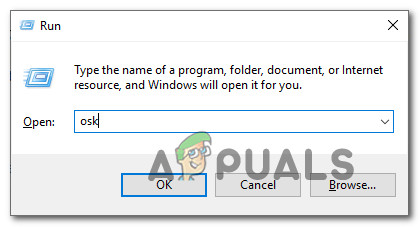
Отварање услужног програма на екрану
- Чим видите да се појављује услужни програм за тастатуру на екрану, требало би да знате да ли имате посла са заглављеним тастером. Ако приметите да то двоје Цтрл притиснути тастери (обојени плавом бојом), јасно је да имате посла са заглављеним тастером.
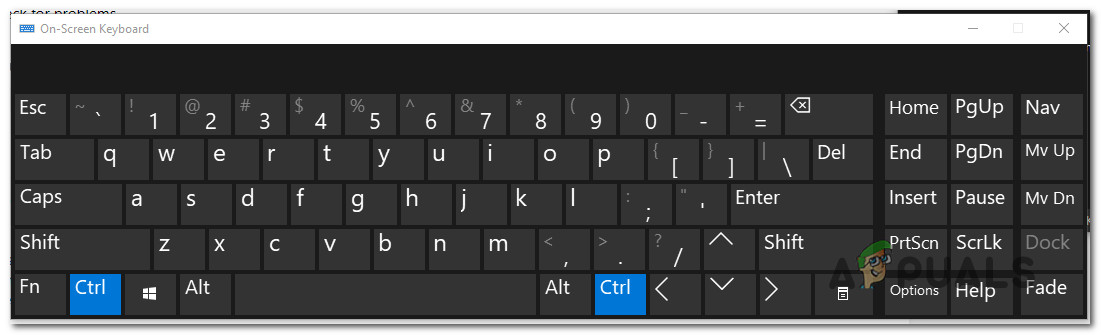
Решавање заглављеног тастера Цтрл
- У случају да потврдите да је тастер Цтрл заглављен, покушајте да га откачите притиском на њега неколико пута. Ако не успе, једини начин да зауставите досадно зумирање понашања миша је замена тастатуре.
Међутим, ако је горња истрага открила да тастер Цтрл нема никакве везе са понашањем зумирања, пређите на следећи метод у наставку.
2. метод: Онемогућавање зумираног зумирања
Ако за управљачки програм миша користите управљачки програм Синаптицс, велика је вероватноћа да ћете наићи на овај проблем зумирања као резултат функције функције тзв. Учврстите за зумирање . Ако је ова функција онемогућена и проблем наиђете на преносном рачунару, можда ћете доживети ово понашање приликом покушаја помицања помоћу миша.
Неколико погођених корисника потврдило је да је досадно зумирање престало да се дешава након што су приступили екрану Својства за Синаптицс и онемогућили Пинцх то Зоом.
Ево кратког водича о онемогућавању Синаптицс Пинцх то Зоом одлика:
Белешка: Морали бисте да следите доленаведене кораке без обзира на верзију управљачког програма Синаптицс коју користите.
- Притисните Виндовс тастер + Р. отворити а Трцати Дијалог. Када уђете у прозор Рун, откуцајте 'контрола' у оквир за текст и притисните Ентер да бисте отворили класични интерфејс контролне табле.
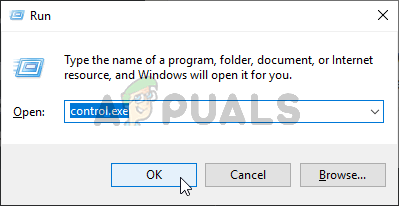
Покретање контролне табле
- Када уђете у класични интерфејс контролне табле, потражите функцију претраживања у горњем десном углу ‘Миш’ . Затим, са листе резултата, кликните на Промените поставке миша .
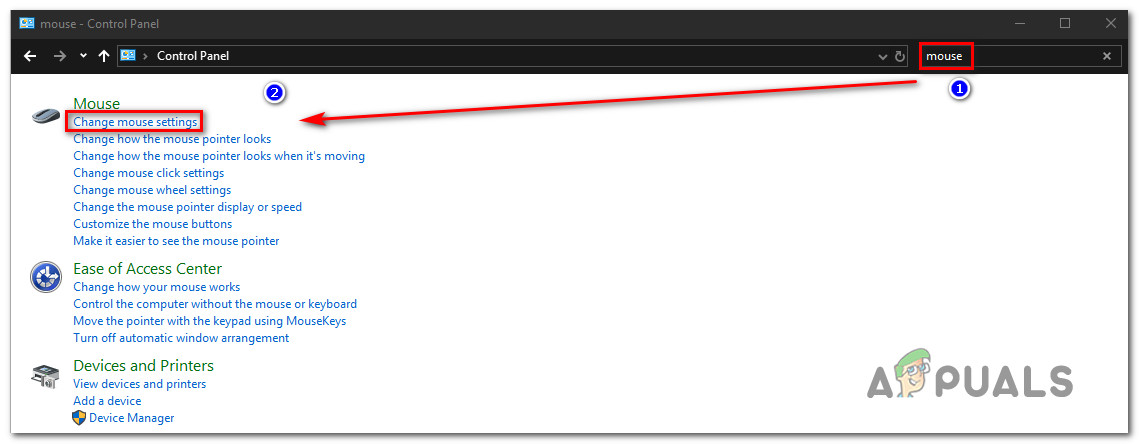
Приступ менију Промена поставки миша
- Једном кад уђете у Својства миша мени, изаберите последњу картицу (највероватније названу Подешавања уређаја ). Затим кликните на Опције дугме за отварање одређеног Поставке синаптике .
- Након што успете да уђете у Својства за синаптике на екрану изаберите Пинцх Зоом одељак из левог окна, а затим се померите у десно окно и уклоните ознаку из поља повезаног са Омогућите зум Пинцх .
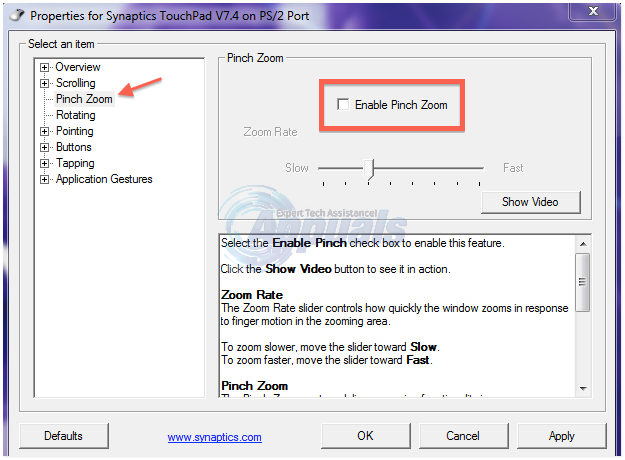
Онемогућавање зумираног зумирања из менија алата Синаптицс
- Поново покрените рачунар и погледајте да ли је проблем решен при следећем покретању система.
Ако се исти проблем и даље јавља или се овај метод није применио на ваш одређени сценарио, пређите на следећи метод у наставку.
3. метод: Онемогућавање зумирања у роли помоћу Интеллимоусе-а
Испоставило се да се овај одређени проблем може појавити и због поставке система Оффице која је присутна на старијим инсталацијама система Оффице, као и најновијим. Постоји једна поставка која се зове „Зумирајте ролну помоћу Интеллимуса“ то ће произвести ово понашање, али само на Мицрософт Екцел-у.
Дакле, ако увек зумирате док користите дугме за померање на мишу, а проблем се дешава само у програму Екцел, готово је јасно да је то извор проблема. Успели смо да пронађемо неке извештаје са корисницима који се налазе у истом сценарију и сви су успели да реше проблем следећи кораке у наставку.
Ево шта треба да урадите да бисте онемогућили функцију Зоом он Роол са Интеллимоусе у Мицрософт Екцел-у:
- Отворите Мицрософт Екцел и приступите Филе мени помоћу траке на врху.
- Када сте у Филе мени, потражите Опције у доњем левом делу екрана.
- Једном када стигнете у Екцел опције на екрану изаберите Напредни мени са левог вертикалног менија.
Белешка: Ако користите старију верзију Екцел-а, мораћете да изаберете Уређивање уместо њега. - Са Напредно / уређивање изабрана картица, померите се у десно окно и опозовите избор у пољу повезаном са Зоом у покрету са ИнтеллиМоусе-ом.
- Кликните Ок да бисте сачували промене, а затим поново покрените рачунар и погледајте да ли је проблем решен при следећем покретању рачунара.

Онемогућавање зумирања ролне у програму Мицрософт Екцел
4 минута читања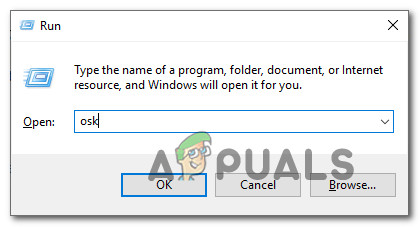
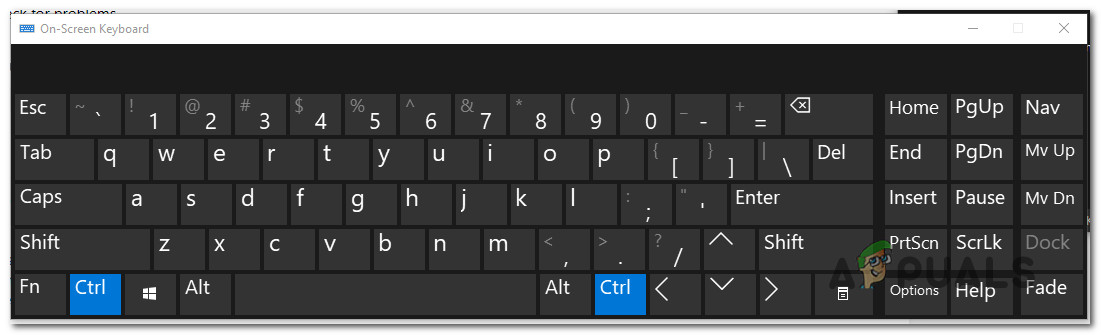
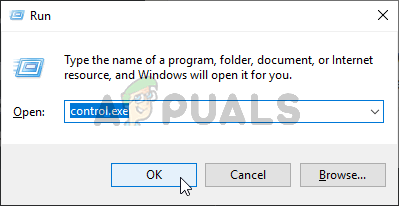
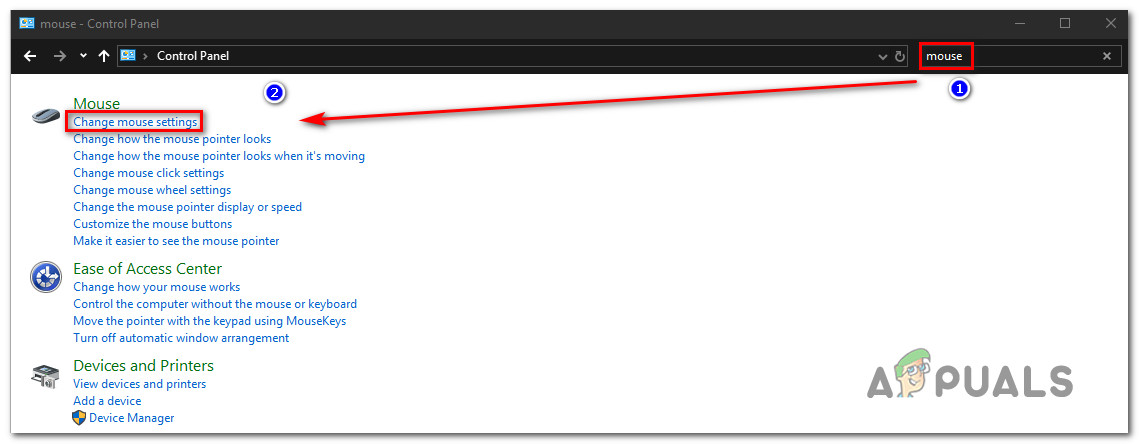
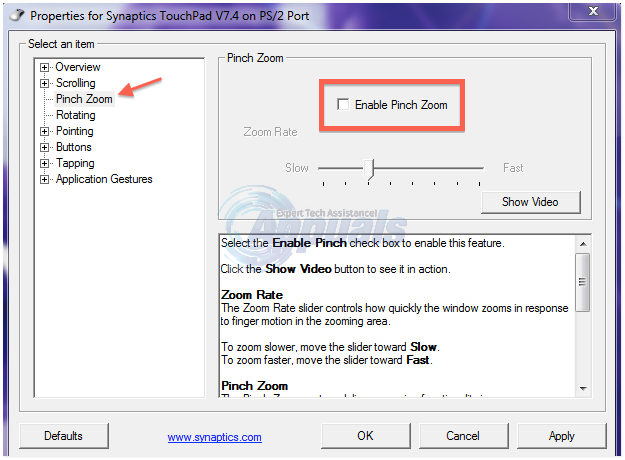






![[ФИКС] Код грешке Нетфлик-а У7353-5101](https://jf-balio.pt/img/how-tos/52/netflix-error-code-u7353-5101.png)













![[ФИКС] Није било могуће поново повезати све мрежне дискове](https://jf-balio.pt/img/how-tos/07/could-not-reconnect-all-network-drives.png)

